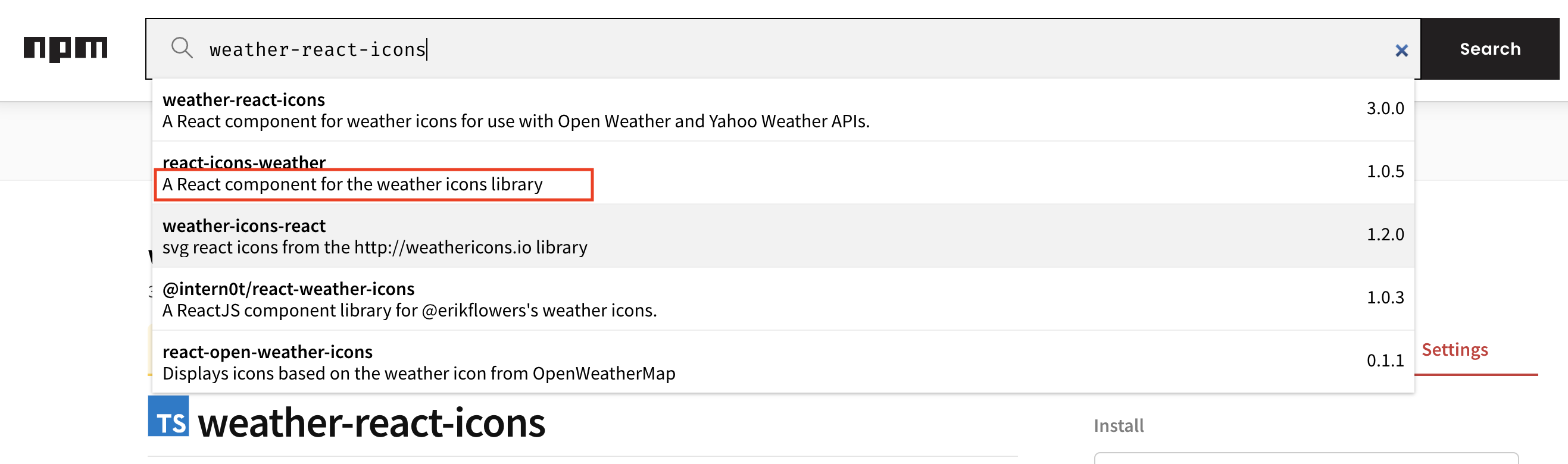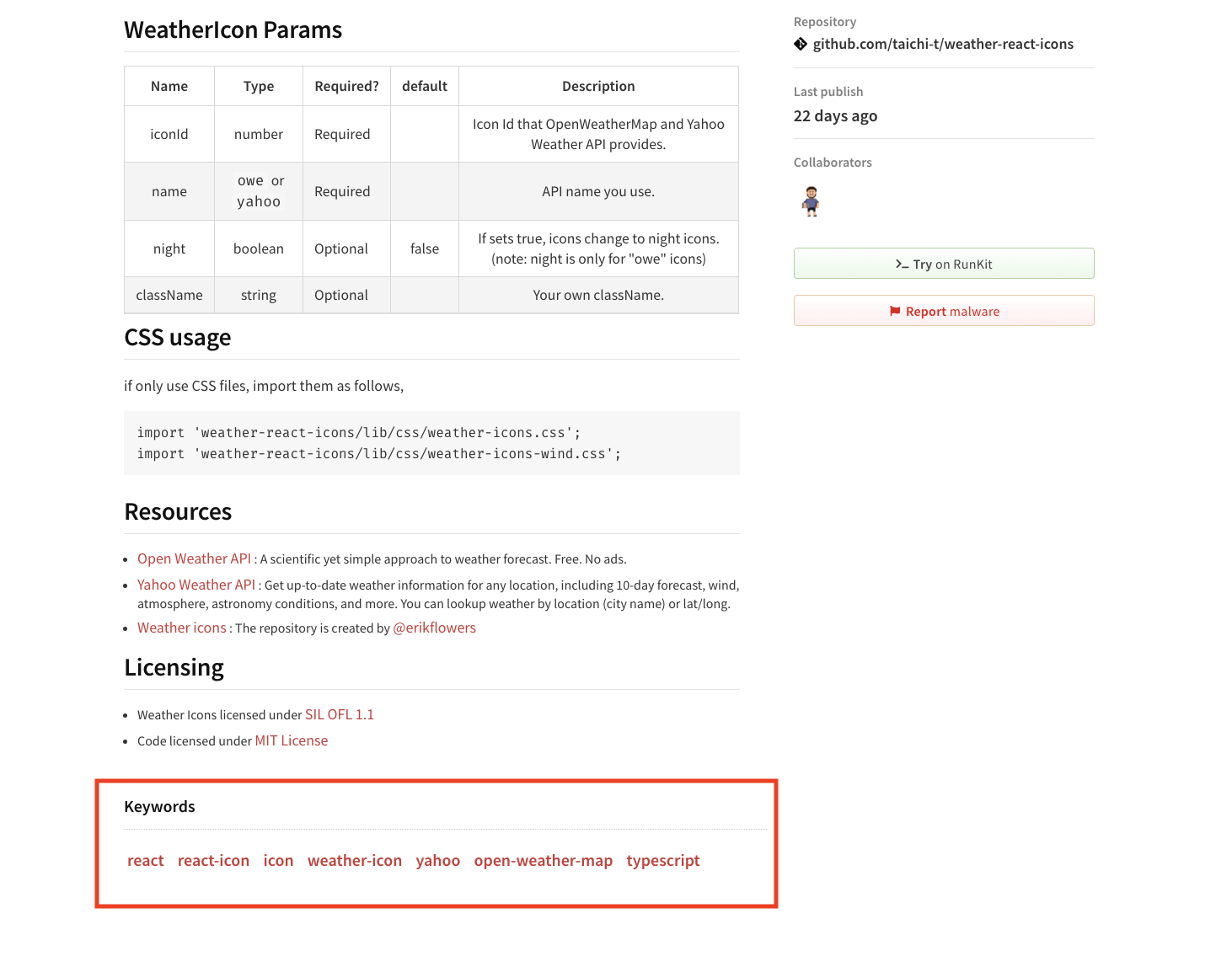パッケージを自作したら、思いのほか簡単だったので共有。typeScriptでurlを生成する便利関数をつくります。
typeScriptでつくらないよ〜って方も特に手順は変わらないのでみていただけると幸いです
最終的なディレクトリはこんな感じ
📦url-generator
┣ 📂__tests__
┣ 📂lib
┃ ┣ 📜index.d.ts
┃ ┗ 📜index.js
┣ 📂node_modules
┣ 📜.gitignore
┣ 📜.npmignore
┣ 📜LICENSE
┣ 📜README.md
┣ 📜index.ts
┣ 📜package-lock.json
┣ 📜package.json
┗ 📜tsconfig.json
フォルダを作成
$ mkdir url-generator
TypeScriptをインストール
devDependenciesに追加
$ npm install -D typescript
tsconfig.jsonを生成、編集
$ tsc --init
中身はこんな感じ。
{
"compilerOptions": {
"target": "es2015",
"module": "commonJS",
"outDir": "./lib",
"declaration": true,
"strict": true,
},
"include": ["index.ts"]
}
"target"
どのバージョンでjsを出力するか。
"module"
出力するjsのモジュールの仕組みとして何を使用するか。
"outDir"
出力するディレクトリーを指定
何も指定しない場合、roodディレクトリーに出力される
"declaration"
タイプ定義ファイルを生成するか。
こんな感じで、1ファイルにつき定義ファイルが生成される
📦lib
┣ 📂utils
┃ ┣ 📜foo.d.ts
┃ ┗ 📜foo.js
┣ 📜hoo.d.ts
┣ 📜hoo.js
┣ 📜index.d.ts
┗ 📜index.js
"strict"
--noImplicitAny
--noImplicitThis
--alwaysStrict
--strictBindCallApply
--strictNullChecks
--strictFunctionTypes
--strictPropertyInitialization
が全てtrueになる。
"include"
コンパイルする対象のファイルを指定。
他にオプションを詳しく知りたい方は、こちらを参照
package.jsonを生成、編集
$ npm init
中身がこんな感じ
{
"name": "パッケージの名前",
"version": "1.0.0",
"description": "パッケージの説明",
"main": "lib/index.js",
"types": "lib/index.d.ts",
"keywords": [
"typescipt",
"url",
"url-generator",
"params"
],
"files": [
"lib"
],
"repository": {
"type": "git",
"url": "githubレポjと"
},
"dependencies": {},
"devDependencies": {
"typescript": "^4.1.3"
},
"scripts": {
"build": "tsc",
"prepublishOnly": "npm run build"
},
"author": "taichi-t",
"license": "MIT",
}
"name"
モジュールの名前
他のモジュールと名前が被ってはいけないから、npmのウェブサイトで検索してから決めるとよい
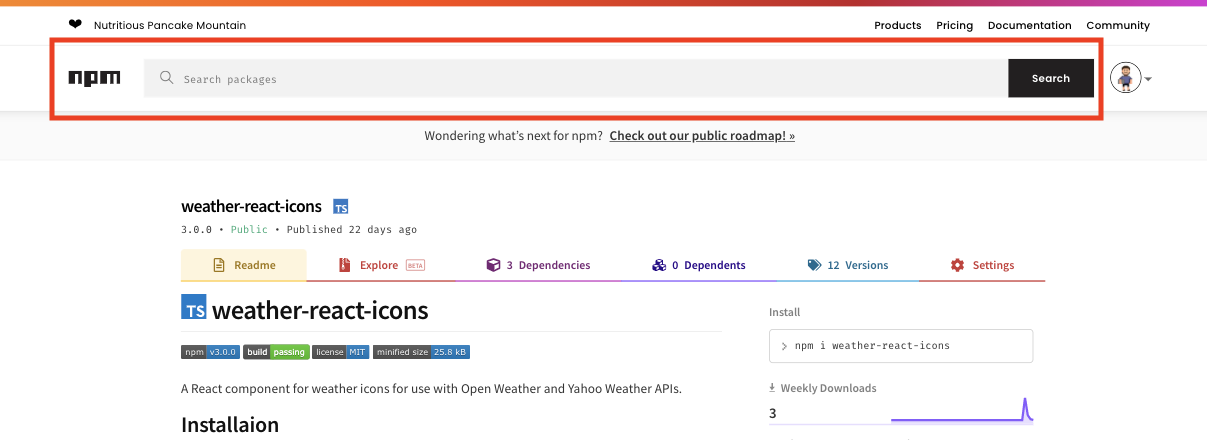
@taichi-t/moduleNameのようにスコープをつけることもできる。
ただしスコープをつけた場合、自動でprivateパッケージになってしまい公開する際に金を払えとエラーが出る。その対処法は後述。
"version"
モジュールのバージョン
パッケージを変更する際は、バージョンを書き換えないと公開する時にエラーを吐く。
"description"
npm searchした際や検索エンジンの説明欄に表示される。

"main"
モジュールをimportした際、一番初めに呼ばれるファイルを指定。
"types"
型定義ファイルを指定。
"keywords"
"repository"
ソースコードが管理されているURLを指定。
"author"
複数の場合配列で指定。
"license"
よく使われる寛容なライセンスはMIT、Apache2.0、ISC、BSD。
MITをよくみる気がする。
オープンソースライセンスについて詳しく知りたい方は、こちらを参考に
"files"
公開する際に、ここで指定したファイルは.npmignore、.gitignoreに記載されていても除外されることはない。
詳しくはこちらを参照
ほかにもプロパティを知りたい方はこちらにまとめられています。
index.tsに関数を定義
const isNumber = (value: number | string): value is number =>
typeof value === 'number';
const generateUrl = (
baseUrl: string,
params: { [key: string]: string | number }
): string => {
const url = new URL(baseUrl);
Object.keys(params).forEach((key) => {
const value = params[key];
if (isNumber(value)) {
return url.searchParams.set(key, String(value));
} else {
url.searchParams.set(key, value);
}
});
return url.toString();
};
export default generateUrl;
コンパイルしてみる
$ tsc
tscofigで指定したディレクトリーにファイルが生成されてる。
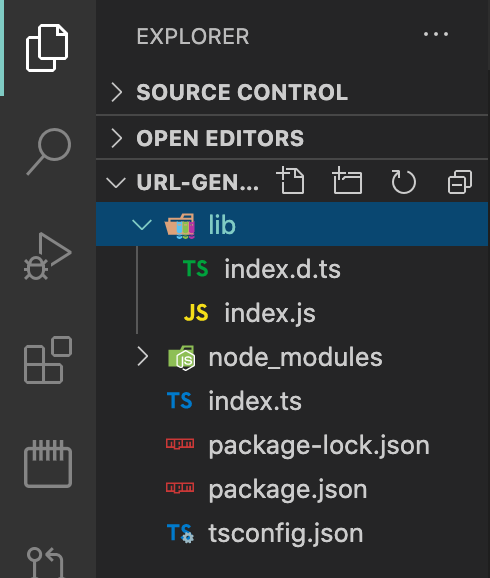
.npmignore生成、編集
パッケージを公開する際に除外するファイルを指定
$ touch .npmignore
中身はこんな感じ
.gitignore
package-lock.json
node_modules
index.ts
tsconfig.json
__tests__
パッケージを公開する際、.gitignoreと.npmignoreがある場合
.npmignoreが適用される。つまりfiles>.npmignore>.gitignoreの順で優先される。
README.mdの追加
少なくともタイトル、インストール方法、使い方、ライセンスを記述するとよい
こんな感じ。
# <img src="https://raw.githubusercontent.com/devicons/devicon/master/icons/typescript/typescript-original.svg" alt="typescript" width="35" height="35"/> @taichi-t/url-generator
Generate urls with params.
## Installaion
`$ npm i @taichi-t/url-generator`
## Usage
```javascript
import urlGenerator from '@taichi-t/url-generator';
urlGenerator('http://www.example.com', { foo: 1, hoo: '2' });
// http://www.example.com/?foo=1&hoo=2
LICENCEをGitリポジトリのメインページから作成
ここからコピペできるが、Gitリポジトリのメインページから自動生成する方法を紹介。
- Gitリポジトリのメインページから__Add file__を選択
- __Creat new file__を選択
- 入力欄に__LICENCE__と記入すると画面右側に__Choose a licence template__が現れるので選択。
- 好みのライセンスを選んぶと自動生成されるので、画面上でコミットしマージ。
これでLICENCEファイル作成完了、メインブランチにPullするのを忘れずに!!
これでコードを書く部分は終了
npmアカウントを作成
こちらからアカウントを作成
ターミナルからログインしてpublish
プロジェクトルートで下記コマンドを実行。すると__Username__、Password、__Email__を尋ねられるので先ほど登録した情報を入力。
$ npm login
Username:
Password:
Email:
ログインした状態で、
$ npm publish
スコープネーム(@yourname/modulename)を使っている場合は、デフォルトでprivateになっている為公開できない。なので $ npm publish --access=publicを実行
これで終わり!簡単ですね!
おまけ
人に使ってもらうものだからテストをしてしておきたい!今回はjestを使用
各パッケージをインストール
devDependenciesに追加
$ npm install --D jest @types/jest ts-jest
package.jsonを編集
- jestのconfigを記述する
"jest": {
"moduleFileExtensions": [
"ts",
"js"//jsがないとエラーになる
],
"transform": {
"^.+\\.ts$": "ts-jest"
},
"globals": {
"ts-jest": {
"tsconfig": "tsconfig.json"
}
}
}
jest.config.jsに書いてもOK
- scriptにtestを追加
"scripts": {
"test": "jest",
"build": "tsc",
"prepublishOnly": "npm run test && npm run build"
},
毎回公開する前にテストが走るようになってる。
テストを作成
デフォルトで__tests__フォルダー内の.js、.jsx、.ts、および.tsxファイルと、サフィックスが.testまたは.specのファイルを検索するようになってるので、__tests__フォルダ内に、index.test.tsファイルをつくる。
import generateUrl from '../index';
describe('generateUrl', () => {
it('receives invalid url', () => {
const baseUrl = 'this is not url';
const params = { foo: '1', hoo: 2 };
expect(() => generateUrl(baseUrl, params)).toThrow();
});
});
まとめ
作ってみると意外と簡単なnpm package。公開して使ってもらえると嬉しい。毎日weekly Downloadsみちゃう。